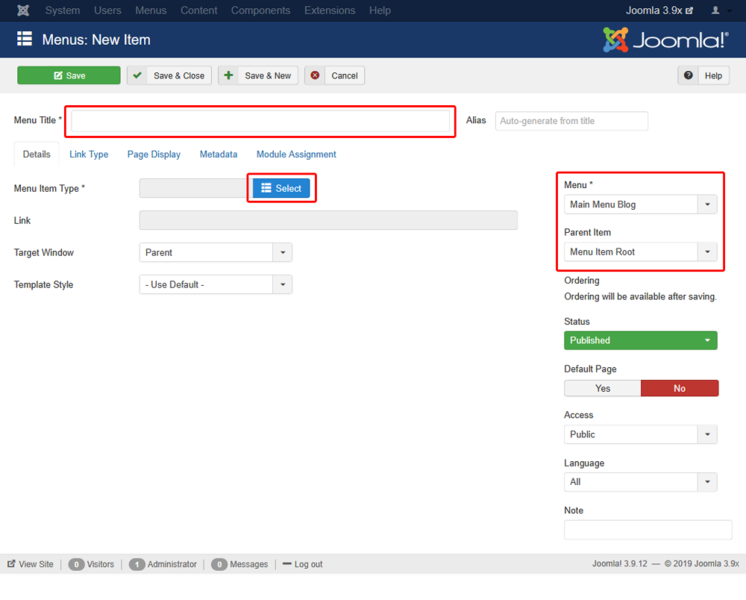Difference between revisions of "Adding a new menu item/fr"
From Joomla! Documentation
| Line 26: | Line 26: | ||
| − | [[Image:J3x_new-menu-item4-en.png| | + | [[Image:J3x_new-menu-item4-en.png|800pxMenu | Nouvel élément]] |
<noinclude> | <noinclude> | ||
Revision as of 23:21, 13 August 2020
Les menus et les éléments de menu fournissent la structure complète du site. Un menu contient normalement plusieurs éléments de menus. Chaque élément de menu charge un type prédéfini de page déterminé par son type d'élément de menu.
Les types d'éléments de menu comprennent : (Articles/Gestionnaire de configuration/Fiches de contact/Fils d'actualité/Confidentialité/Recherche/Recherche avancée/Liens divers/Tags/Utilisateurs/Fenêtre intégrée). Si vous installez des extensions Joomla, elles peuvent ajouter de nouveaux types d'éléments de menu à cette liste.
Pour voir comment vos éléments de menus sont actuellement définis, cliquez sur Menu depuis le menu principal via le paramètre Menus de la barre d'outils.
Le site peut avoir plusieurs menus différents, et ont dans chaque menu de nombreux éléments de menus. Cliquez sur le chiffre vert dans la colonne Publié pour voir les éléments de menus actuellement définis dans un menu spécifique, ou cliquez sur le lien éléments de menus.
Il est aisé de voir de quel type de menu est chaque élément de menu existant.
- Pour ajouter un nouvel élément de menu ː
- Dans le Gestionnaires de liens de menu, clquez sur le bouton Nouveau de la barre d'outils pour ouvrir l'écran Lien de menu : Nouveau.
- Indiquez un Titre de menu.
- Cliquez sur le bouton Sélectionner pour choisir le Type de lien de menu approprié et complétez toute option associée au type de lien de menu sélectionné.
- Confirmez que le Menu et l'Elément parent sont configurés correctement pour votre site.
- Cliquez sur Enregistrer & Fermer.